
엑셀을 사용하여 문서를 작성할 때 인터넷에 있는 내용을 가져와야 할 때가 있습니다. 일반적으로 엑셀 작업 시 내용을 복사하여 붙여 넣기로 데이터를 가져와도 되지만 엑셀 기능으로도 웹 페이지 데이터를 깔끔하게 가져올 수 있습니다. 이번에는 엑셀 웹 페이지 데이터 가져오는 방법을 알아보겠습니다.
목차
반응형
엑셀 웹 데이터 가져오기(복사 붙여 넣기 사용)
1. 엑셀 작업 시 가져오려 하는(빨간색 박스) 데이터를 드래그 후 Ctrl+c(복사)를 클릭해 주세요
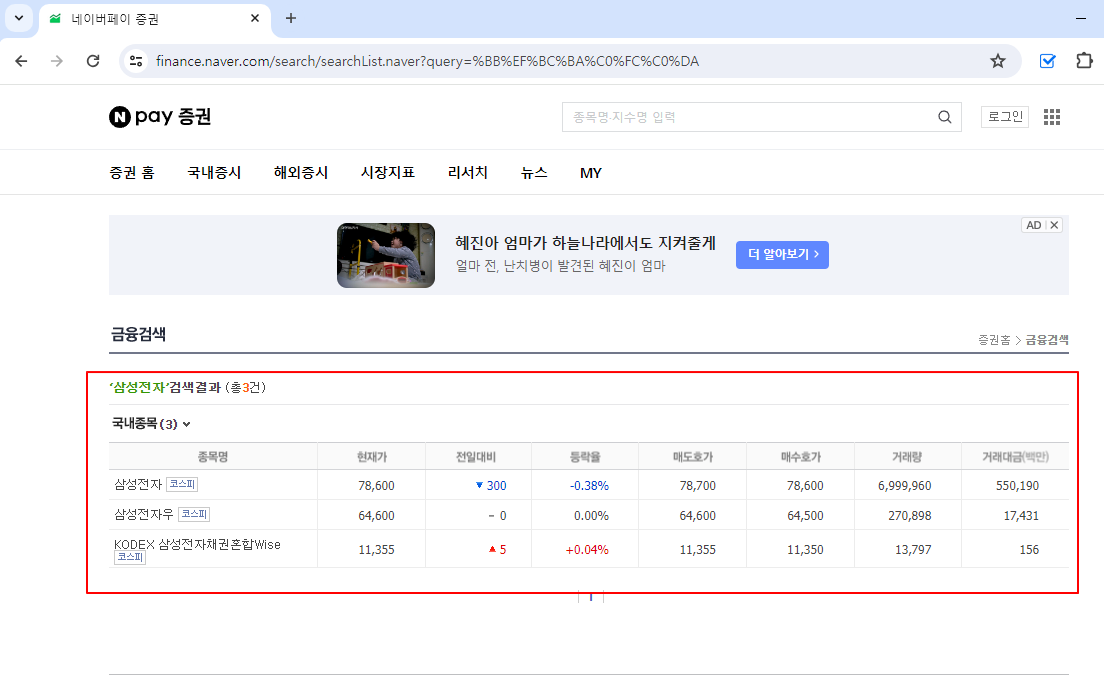
2. 복사한 데이터를 엑셀에 붙여 넣어주세요
* Ctrl+v(붙여 넣기)를 이용 시원본 형식으로 붙여 넣어진 것을 볼 수 있습니다.

* 엑셀에서 우클릭 후 붙여 넣기 옵션을 주변 서식에 맞게로 붙여 넣으면 엑셀 현재 서식 설정에 맞춰 붙여 넣어진 것을 볼 수 있습니다.
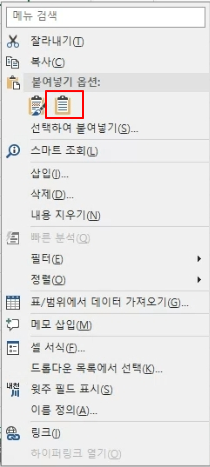

엑셀 웹 데이터 가져오기(데이터-웹 기능 사용)
1. 위에서 가져오려 했던 데이터를 엑셀 데이터-웹 기능으로 가져오기 위해 먼저 사이트 주소를 복사해 주세요

2. 엑셀 데이터에서 웹을 클릭 후 복사해 놓은 사이트 주소를 넣고 확인을 클릭해 주세요

3. 웹 페이지에서 가져올 수 있는 데이터 가 표시되며 테이블 확인 후 로드를 클릭해 주세요
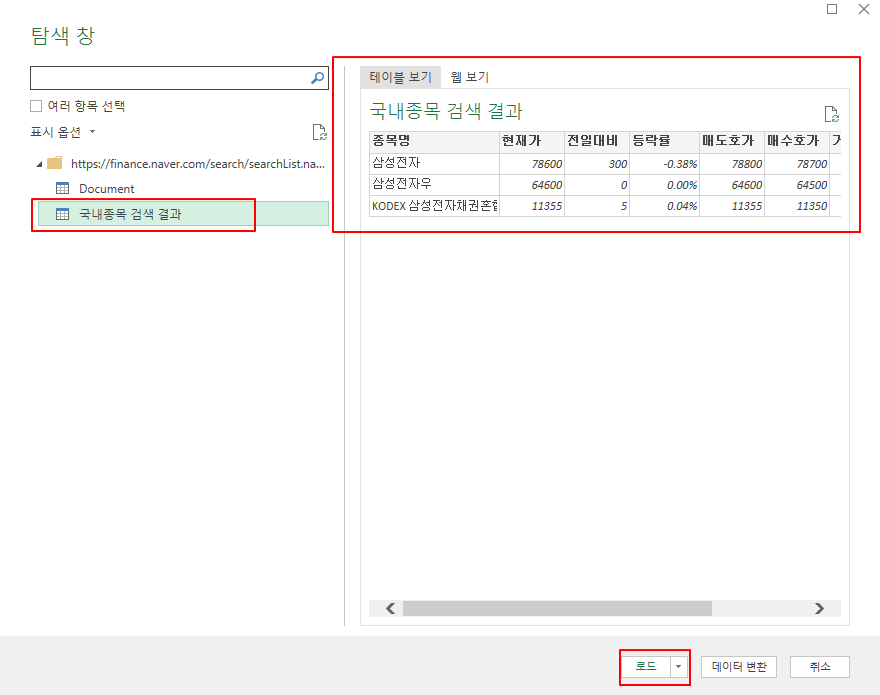
4. 엑셀에 웹 페이지에서 가져오려 하는 데이터가 추가된 것을 확인할 수 있습니다.
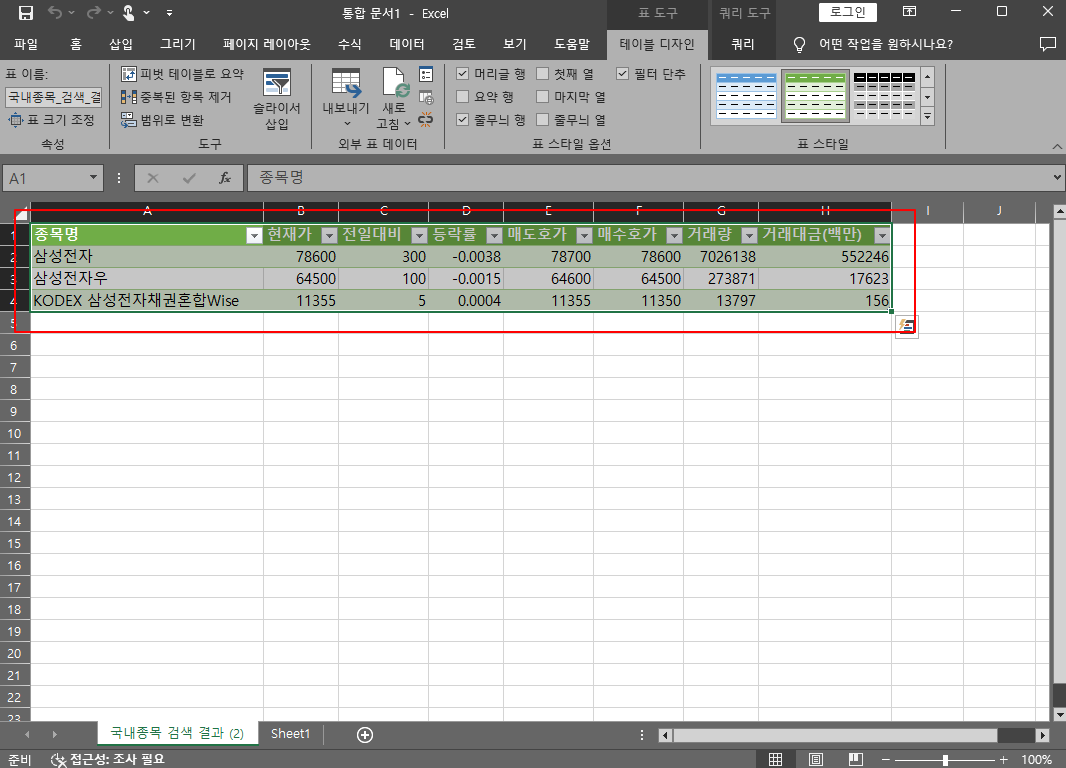
마무리
엑셀로 문서작업을 하다 보면 은근히 웹 페이지에서 데이터를 가져와야 할 때가 많이 있는데요 이럴 때 복사 붙여 넣기도 좋지만 엑셀에 있는 기능으로 웹데이터를 가져와서 문서 작업을 해보시길 바랍니다.
'문서작업 > Excel' 카테고리의 다른 글
| [Excel] 엑셀 최근 항목 표시 안 함 설정 (0) | 2024.06.08 |
|---|---|
| [Excel] 엑셀 자동 복구 저장 및 파일복원 하는 방법 (1) | 2024.06.07 |
| [Excel] 엑셀 공백 제거 하는 방법(TRIM 함수, 찾기 및 바꾸기) (0) | 2024.06.05 |
| [Excel] 엑셀 셀데이터 텍스트 나누는 방법 (0) | 2024.06.04 |
| [Excel] 엑셀 LEN함수를 사용하여 글자 수 세기 (0) | 2024.04.28 |
| [Excel] MAX, MIN함수를 사용하여 최대값, 최소값 구하기 (0) | 2024.04.25 |
| [Excel] NETWORKDAYS함수를 사용하여 근무일수 구하기 (0) | 2024.04.25 |
| [Excel] 엑셀 문서 암호 설정 하는 방법 (0) | 2024.04.25 |



